如何实现笔记本与蓝牙音箱的匹配连接?这是广大使用者在使用笔记本电脑时普遍存在的关键问题。特别地,作为有丰富经验的高级技术支持专家,为解答此类疑惑,特提供专业建议供参考。
第一步,确定您的笔记本是否配有蓝牙技术。现今大多数新型电脑均内置蓝牙模块,而部分早期产品可能未覆盖该功能。您可在计算机设定中寻找“蓝牙”选项,如无此项,则表明您的设备并不具备蓝牙连接性。
第二点:打开蓝牙功能
若您的pc支持蓝牙技术,请开启此功能。Windows系统可用鼠标右键点击任务栏中的通知中心图标,进入快速操作面板后选择“Bluetooth”按钮进行开启;反之,在Mac用户界面上,仅需在顶部菜单栏中寻找到并点击“Bluetooth”图标便能轻松实现开启。
第三点:检查音箱是否处于配对模式
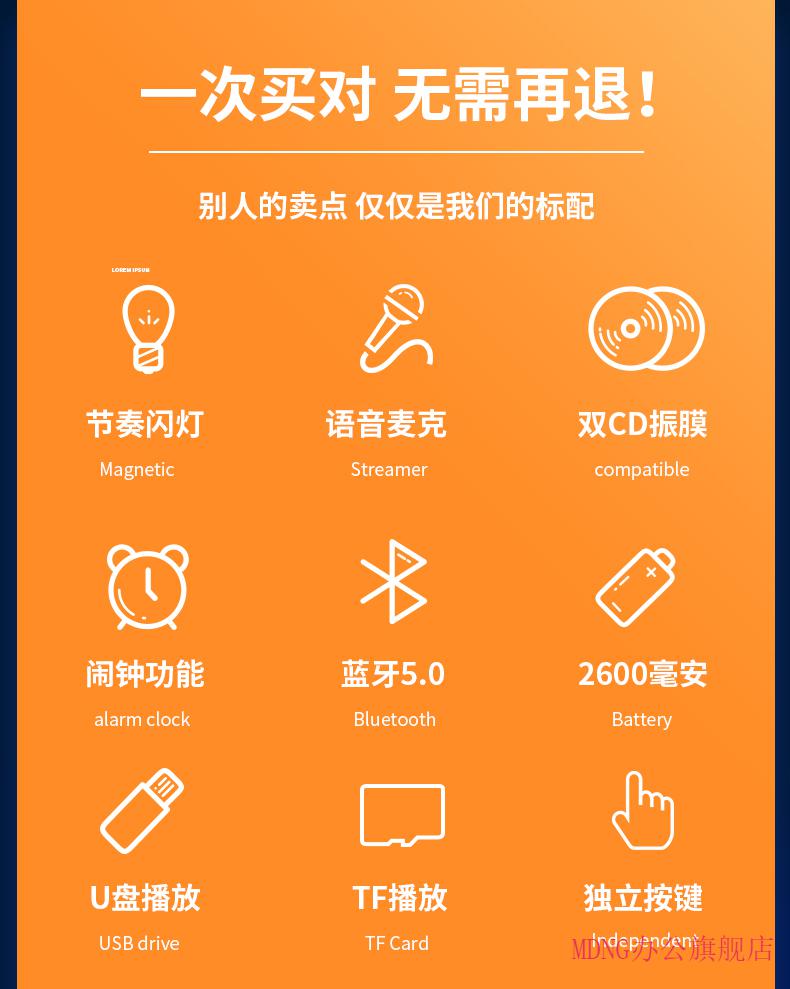
继续执行以下步骤,务必确保已与配对蓝牙音响处于匹配状态。不同品牌的音响可能存在不同的操作方法,但大多数音响均能在其表面找到"配对"按钮或触控开关。轻轻按下这一按键或者切换至匹配模式,音响便会开始设备搜索以便后续连接成功。
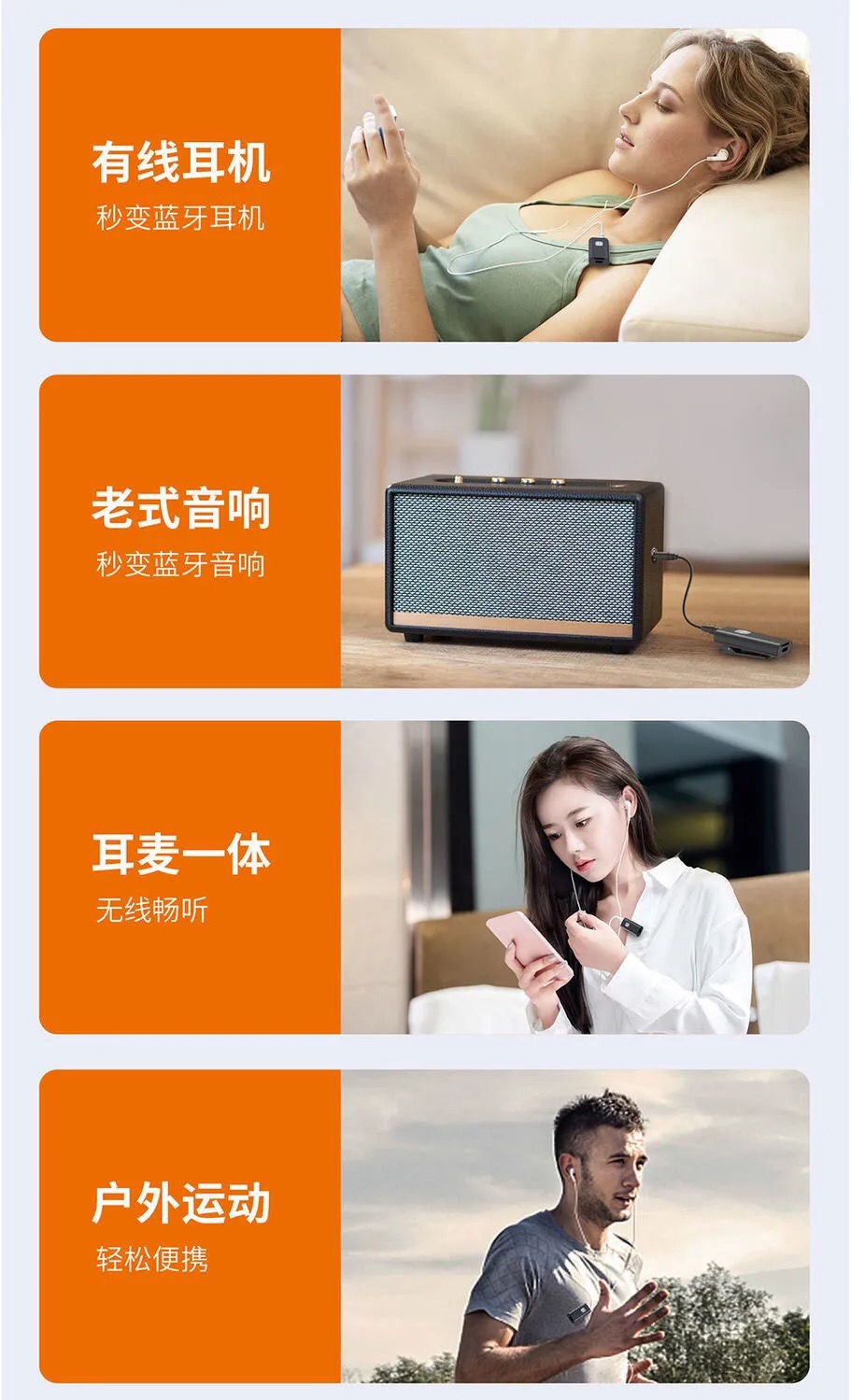
第四点:在电脑上搜索并配对蓝牙音箱
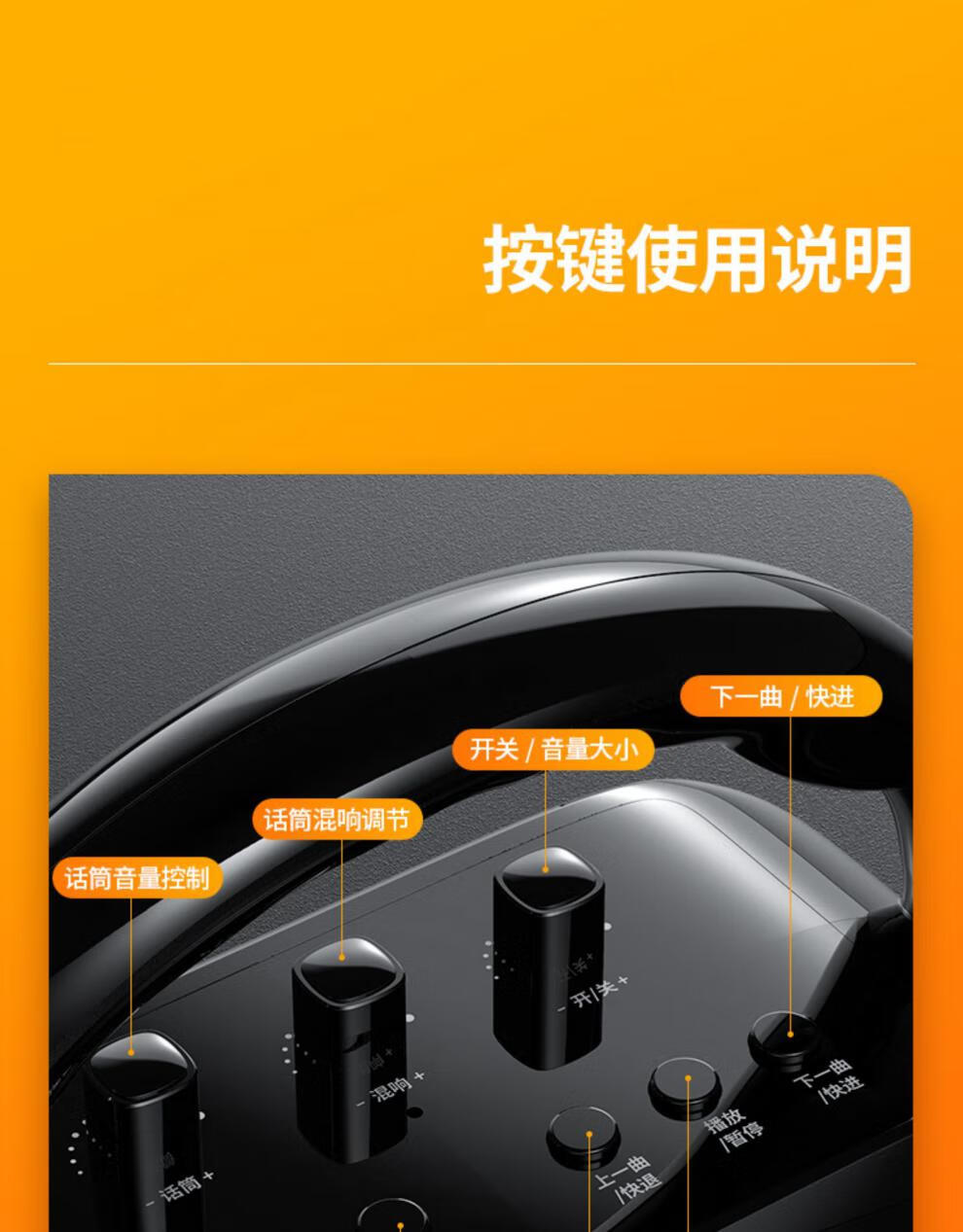
首先,请在个人电脑中进行蓝牙音箱搜寻和配对操作。以Windows环境为例,仅需轻轻触碰任务栏右下角通知中心标志中的"Bluetooth"选项即可实现;随后在弹出的界面内单击"添加蓝牙或其他设备"按钮,系统将自行检测周围可见设备。若处在苹果Mac OS环境,则可直接点击屏幕上方菜单栏中的"蓝牙"图标,然后选中"开启蓝牙偏好设定"便能开始搜寻配对。
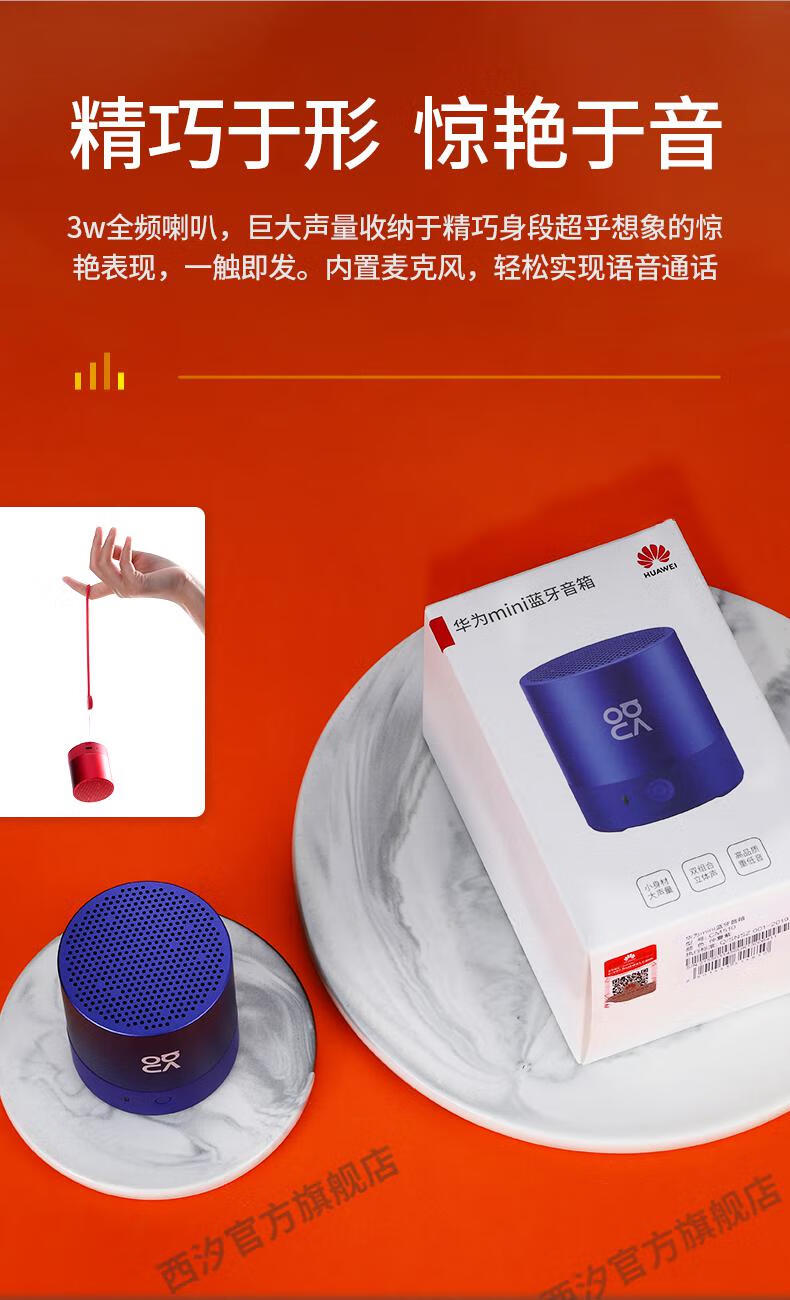
第五点:选择并连接蓝牙音箱

首先定位至设备列表,然后单击“配对”按钮。此操作将向音响发出配对请求,若有显示器,还需进行确认。成功配对后,便能轻松建立起PC和音响间的链接。
第六点:设置默认音频输出

配对好蓝牙音响后,设定其为默认音频输出设备有助电脑音乐与视频的声音播放。针对Window 操作系统,用鼠标右击任务栏音量图示,选取"声音设置",接着在"输出"标签上选择蓝牙音响并点击"设为默认";对于 Mac 系統,轻触屏幕顶部菜单栏中的"音量"图标,把蓝牙音响设定为默认输出源。
第七点:测试连接是否成功
为确保蓝牙音箱的正常运转,建议试播音乐或视频并观察播放情况。如听到流畅、无滞后的音频效果,则说明蓝牙连接成功。
笔记本电脑与蓝牙音箱虽因品牌和型号而略有操作差别,但基本步骤大同小异。希望此解答能为您带来帮助!如仍存疑问,请随时提出。祝您感受无与伦比的无线音乐盛宴!









